腾达(Tenda)FS396路由器热点信号放大WISP设置上网方法
腾达(Tenda)FS396路由器上,“热点信号放大模式(WISP)”的上网设置方法;“热点信号放大模式(WISP)”主要是用来放大热点信号的覆盖范围的,例如中国移动的CMCC、中国电信的chinanet的Wi-Fi热点信号;当然也可以用来放大无线路由器的WiFi信号。

温馨提示:
(1)、设置“热点信号放大模式(WISP)”上网时,必须知道被放大的无线热点信号的密码,否则无法完成相关设置。
(2)、FS396路由器的登录IP地址不能和上级无线信号的IP地址在同一个IP地址段;例如,上级无线信号分配的IP地址段也是:192.168.0.X,那么FS396路由器登录IP地址会自动修改为:192.168.1.1.
步骤一、设置电脑IP地址
本例以Windows XP系统进行演示,Windows 7和Windows 8用户请搜索本站文章:电脑动态IP地址设置方法。
1、右击“网上邻居”——>点击“属性”
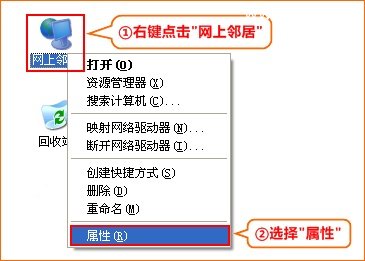
2、鼠标右击“本地连接”—>点击“属性”
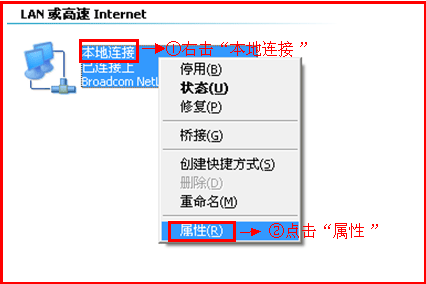
3、鼠标双击“Internet协议(TCP/IP)”
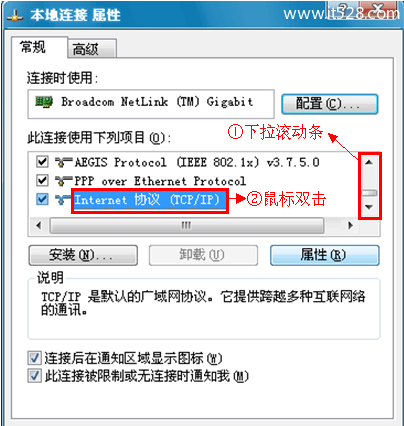
3、选择“自动获得IP地址”和“自动获得DNS服务器地址”——>点击“确定”。
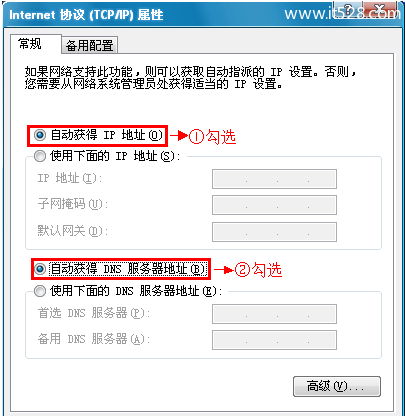
步骤二、热点信号放大模式设置
1、在浏览器中输入:192.168.0.1 按回车键——>输入默认登录密码:admin——>点击“确定”。(如果192.168.0.1打不开,请搜索本站文章:腾达路由器192.168.0.1打不开的解决办法)
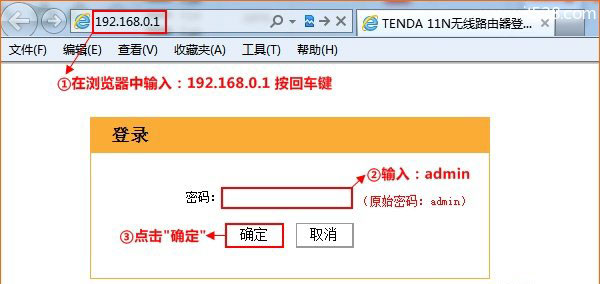
2、点击“上网设置”——>“联网方式”选择:动态IP——>设置“无线信号名称”——>“无线密码”——>点击“确定”
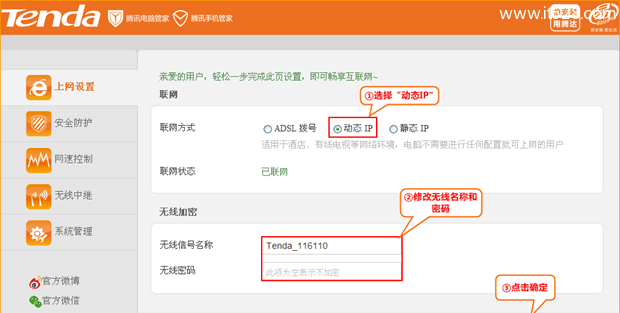
3、在页面中点击“无线中继”——>选择“热点信号放大模式(WISP)”——>选择要放大的无线信号——>输入“上级无线信号密码”——>点击“确定”。
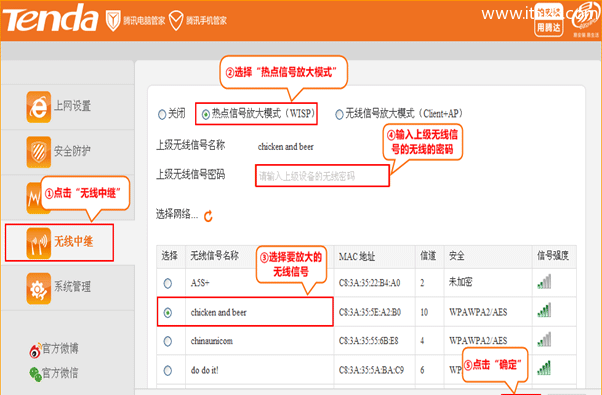
注意问题:
(1)、如果在点击“确定”后,弹出检测到IP冲突的提示信息(如下图),则点击“确定”即可,路由器会进行重启。
(2)、点击确定后,如果IP地址未发生冲突,FS396路由器会弹出对话框,再次点击“确定”,路由器会自动重启,重启后设置才会生效;如果会提示重启,请手动重启一下FS396路由器。
步骤三、检查设置是否成功
点击“上网设置”——>查看“连接状态”,如果显示:已连接,说明腾达FS396路由器热点信号放大(WISP)上网设置成功。
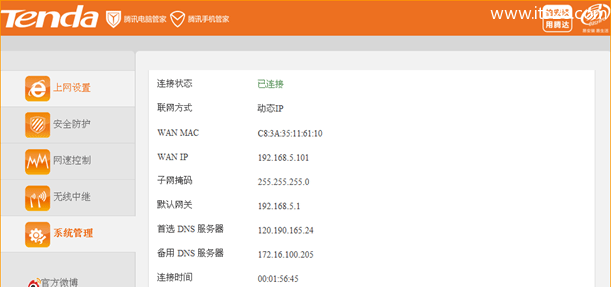
至此,就完成来腾达(Tenda)FS396路由器上的“热点信号放大模式(WISP)”上网设置;其他需要上网的电脑,用网线连接到FS396路由器的LAN1/2/3接口就可以上网了;手机、笔记本等无线设备,搜索连接到FS396路由器上的WiFi信号,即可实现上网。







